电脑“内存不能为written”错误?一键解锁解决秘籍!
解决电脑“该内存不能为written”的终极指南
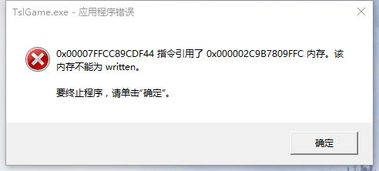
作为一位电脑用户,你是否曾经遇到过这样的情况:当你正在忙着处理文件、玩游戏或者浏览网页时,电脑突然弹出一个对话框,提示“该内存不能为written”,随后程序崩溃或电脑变得异常缓慢?这种情况不仅影响工作效率,还可能造成数据丢失,真是让人头疼不已。本文将为你详细解析这一问题,并提供多种解决方法,让你的电脑重获新生。
关键词密度与合理布局
首先,我们需要理解“内存不能为written”这一关键词背后的含义。在SEO优化中,关键词密度是指关键词在文章中的出现频率,一般认为关键词密度在2%-8%之间最为合适。为了让你在阅读本文时能够清晰理解,我们将合理使用这一关键词,同时确保文章内容的连贯性和可读性。
问题的原因
“该内存不能为written”的问题通常是由于内存分配或访问出错引起的。这可能是因为程序本身存在缺陷,导致内存使用不当;也可能是因为内存条或硬盘等硬件故障,造成内存读写错误。具体原因可能包括:
1. 程序兼容性问题:一些旧程序在新系统或新硬件上运行时可能会出现内存访问错误。
2. 内存条损坏:内存条由于长期使用或质量问题,可能出现损坏,导致内存读写异常。
3. 病毒或恶意软件:某些病毒或恶意软件会破坏系统文件或篡改内存数据,导致内存不能为written。
4. 注册表错误:Windows注册表记录了系统配置信息,错误的注册表项可能导致内存访问错误。
解决方案
为了解决这一问题,我们提供了多种方法,你可以根据具体情况逐一尝试。
方法一:重新注册DLL文件
1. 打开命令提示符:按下Win+R键,输入`cmd`,点击确定,进入命令提示符界面。
2. 输入命令:在命令提示符下输入以下命令:
```shell
for %1 in (%windir%\system32\*.dll) do regsvr32.exe /s %1
```
3. 等待执行:输入命令后,按下回车键,系统会开始重新注册所有的DLL文件。这可能需要一些时间,请耐心等待。
4. 重启电脑:重新注册完成后,重启电脑,看看问题是否解决。
方法二:清理注册表
1. 打开注册表编辑器:按下Win+R键,输入`regedit`,点击确定,进入注册表编辑器。
2. 定位到ShellExecuteHooks:在注册表编辑器中,导航到以下路径:
```plaintext
HKEY_LOCAL_MACHINE\SOFTWARE\Microsoft\Windows\CurrentVersion\Explorer\ShellExecuteHooks
```
3. 删除异常键值:在该路径下,通常只有一个正常的键值“{AEB6717E-7E19-11d0-97EE-00C04FD91972}”。如果发现其他键值,请将其删除。
4. 重启电脑:删除异常键值后,重启电脑,检查问题是否解决。
方法三:重启Windows Management Instrumentation服务
1. 打开服务管理器:按下Win+R键,输入`services.msc`,点击确定,进入服务管理器。
2. 停止服务:在服务窗口中找到“Windows Management Instrumentation”服务,右键单击,选择“停止”。
3. 删除Repository文件夹:按下Win+R键,输入`%SystemRoot%\System32\wbem\Repository`,点击确定。备份该文件夹中的所有文件(可以使用U盘或其他存储设备),然后删除这些文件。
4. 重启服务:重启电脑后,回到服务管理器,找到“Windows Management Instrumentation”服务,右键单击,选择“启动”。
5. 检查问题:服务启动后,检查是否还会出现“该内存不能为written”的错误。
注意:如果此方法无效,记得还原之前删除的Repository文件夹中的文件,否则可能会影响系统的正常运行。
方法四:检查内存条和硬盘
1. 关闭电脑:首先,确保电脑完全关闭,断开电源。
2. 检查内存条:打开机箱,检查内存条是否插好,可以尝试重新插拔内存条,确保金手指部分干净、无灰尘。
3. 检查硬盘:同样,检查硬盘的连接是否牢固,确保数据线没有松动。
4. 重启电脑:重新安装好内存条和硬盘后,重启电脑,检查问题是否解决。
方法五:软件与系统更新
1. 更新驱动程序:确保你的电脑驱动程序都是最新的,特别是显卡、声卡等关键硬件的驱动程序。
2. 更新系统:如果你的操作系统较旧,考虑升级到最新版本。新版本的操作系统通常会修复一些已知的内存问题。
3. 安装杀毒软件:安装并运行杀毒软件,全面扫描系统,确保没有病毒或恶意软件感染。
预防措施
为了避免未来再次遇到“该内存不能为written”的问题,你可以采取以下预防措施:
1. 定期维护:定期清理系统垃圾文件、优化注册表,保持系统干净、高效。
2. 避免安装过多插件:不要随意安装各种插件和工具,特别是来源不明的软件,以免它们占用过多的内存资源。
3. 及时更新软件:及时更新你正在使用的软件,特别是那些需要频繁访问内存的程序。
4. 备份重要数据:定期备份你的重要数据,以防数据丢失。
结语
“该内存不能为written”的问题虽然令人头疼,但并非无解。通过本文提供的多种解决方法,相信你一定能够找到适合自己的解决方案,让电脑恢复正常运行。记住,定期维护和预防措施同样重要,它们可以帮助你避免未来再次遇到类似的问题。希望这篇文章能够帮助到你,让你的电脑更加稳定、高效!
- 上一篇: 怎样安装迅雷下载软件?
- 下一篇: 赛尔号游戏中如何击败哈莫雷特?
新锐游戏抢先玩
游戏攻略帮助你
更多+-
04/27
-
04/27
-
04/27
-
04/27
-
04/27









